場合によっては、SQLクエリのためにCSVファイルをMySQLワークベンチにインポートする必要があります。 CSVをMySQLWorkbenchにインポートする方法は次のとおりです。
CSVをMySQLWorkbenchにインポートする方法
CSVをMySQLWorkbenchにインポートする手順は次のとおりです。ヘッダー付きのCSVファイルをMySQLにインポートした後、レポートツールを使用してMySQLテーブルをクエリし、すべてが正常に機能していることを確認することをお勧めします。
1。テーブルの作成
まず、CSVファイルと同じ列数のデータベーステーブルを作成する必要があります。 id、title、expired_date、amountの4つのフィールドを持つCSVファイルをインポートするとします。
したがって、 discounts(id、title、expired_date、amount)を作成します。 mysqlを使用したテーブル。
mysql> create table discounts(id int, title varchar(255), expired_date varchar(255), amount int);
ボーナスリード:MySQLでヒストグラムを作成する方法
2。 CSVファイルをMySQLテーブルにインポートする
Workbenchでテーブルを開きます。 [インポート]をクリックします 下に表示されているボタン

[ファイルを開く]ダイアログボックスが表示されます。 CSVファイルに移動し、[開く]ボタンをクリックします。
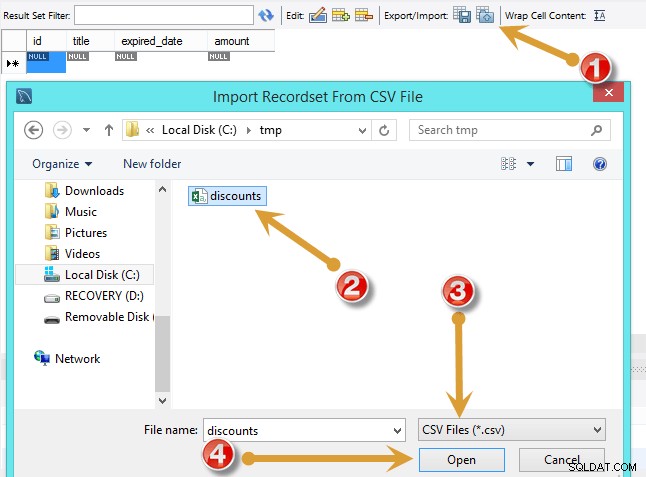
ボーナスリード:MySQLでコンバージョン率を計算する方法
Workbenchは、インポート後にデータがテーブルでどのように表示されるかをプレビューします。確認して、[適用]をクリックします
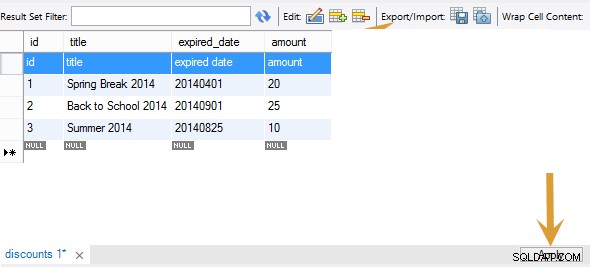
ボーナスリード:MySQLで欠落している日付を埋める方法
次に、csvをMySQLにインポートするために実行するSQLスクリプトをWorkbenchします。クエリを確認し、[SQLスクリプトをデータベースに適用]をクリックします

クエリのファイル拡張子を変更することで、CSVファイルまたはTXTファイルで同じクエリを使用できます。これを使用して、タブ区切りファイルをMySQLWorkbenchにインポートすることもできます。
CSVをMySQLWorkbenchにインポートした後、Ubiqなどのmysqlレポートツールを使用して、以下に示すようにデータを折れ線グラフにプロットできます。

上記の手順が、CSVファイルをMySQLワークベンチに簡単にインポートするのに役立つことを願っています。ちなみに、ビジネスやウェブサイトを監視するためのグラフやダッシュボードを作成したい場合は、Ubiqを試すことができます。 14日間の無料トライアルを提供しています。
